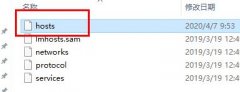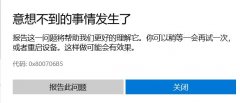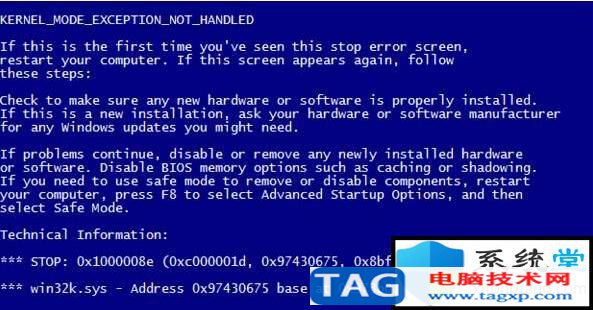显卡驱动冲突常常是电脑使用者面临的一个棘手问题,尤其是在进行游戏、图形设计和其他对显卡性能要求较高的应用时。解决这一问题,不仅能让用户获得更佳的体验,也能延长硬件的使用寿命。本文将探讨一些有效的技巧,帮助大家避免和解决显卡驱动冲突问题。
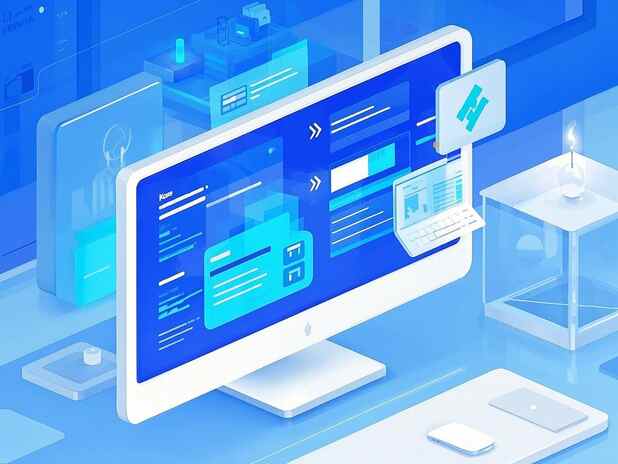
对于显卡驱动的管理,保持最新版本是非常重要的。各大显卡制造商,如NVIDIA和AMD,都会定期发布驱动更新,以修复已知问题和优化性能。用户应定期访问制造商的官方网站,下载并安装最新驱动。更新过程中,注意选择干净安装选项,确保旧驱动被彻底卸载,从而减少冲突发生的风险。
除了定期更新,了解系统中显卡的兼容性也至关重要。当增加新硬件时,检查其与现有软件和驱动程序的兼容性,以避免出现不必要的冲突。例如,某些游戏或应用对特定版本的显卡驱动要求较高,未能满足这些要求可能导致系统不稳定或崩溃。
多显卡系统虽然可以提升性能,但也可能导致驱动冲突。若计划使用多个显卡,建议彻底了解主板的PCI-E插槽配置以及显卡之间的兼容性。通过合理配置,比如只启用一张显卡进行测试,逐步添加其他显卡,可以有效排查驱动冲突的原因。
对于用户而言,使用设备管理器检查驱动程序的状态也是一个实用的方法。当发现显卡旁边出现黄色感叹号时,说明驱动存在问题。这时,可以右键单击,选择更新驱动程序,系统会自动查找最新的驱动。手动下载和安装驱动也是一种有效的解决方式。
如果以上方法无法解决问题,考虑使用专门的驱动清理工具,例如DDU(Display Driver Uninstaller)。这类工具能够彻底清除所有显卡驱动的残留文件,确保在重新安装新的驱动程序时,系统能达到最佳状态。对于技术不太熟悉的用户,按照工具的使用指南步骤进行操作即可。
性能优化不仅限于驱动的更新和管理,用户也需保障系统的稳定性和其他软件的兼容性。比如,确保系统上的病毒防护软件不会与显卡驱动冲突,有时,某些防火墙设置会误拦显卡驱动的正常运作。定期清理系统,清除过时的软件,也是确保系统流畅的重要一步。
显卡驱动冲突是可以通过合理的管理与配置来避免和解决的。保持最新的驱动,关注硬件兼容性,合理使用多显卡系统以及运用专业工具,都是提升用户体验的重要措施。
FAQs
1. 如何确认我的显卡驱动是否需要更新?
- 可以访问显卡制造商官网查看最新版本,或者使用系统自带的设备管理器进行检查。
2. DDU工具是什么,它的作用是什么?
- DDU(Display Driver Uninstaller)是一款专业驱动清理工具,能够彻底清除显卡驱动的残留文件,便于重新安装新驱动。
3. 是否可以同时使用多个显卡?
- 可以,使用多显卡需要确保兼容性,最好逐一测试显卡并关注驱动冲突问题。
4. 显卡驱动更新后,游戏卡顿问题怎么办?
- 尝试回滚显卡驱动至以前稳定的版本,或者调整游戏设置以优化性能。
5. 如何彻底清除显卡驱动相关的文件?
- 使用DDU等专用工具,这类软件能清理系统中与显卡驱动相关的所有文件和注册表项。